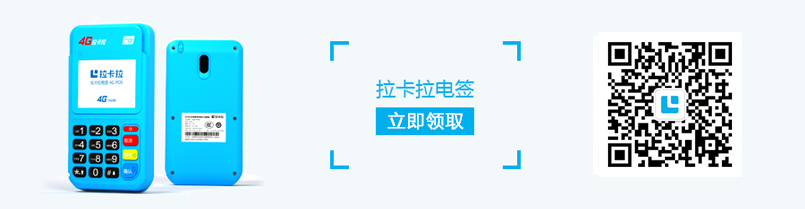一、认证条件:设备与账户需满足三大要求
POS机功能支持:
设备需具备“扫码支付”功能,支持花呗、支付宝、微信等主流支付方式。
传统POS机需升级至智能版或电签版,部分老旧机型可能无法使用。
验证方法:查看设备屏幕是否显示“花呗”或“支付宝”图标,或联系支付机构客服确认。
商户资质合规:
企业/个体户需提供营业执照、法人身份证,完成支付宝“商户入驻”流程。
个人用户需通过实名认证,且支付宝账户无逾期或风险记录。
风险提示:若商户被列入支付宝“风险名单”,可能无法开通花呗支付。
花呗额度充足:
用户花呗可用额度需≥交易金额,否则会提示“额度不足”。
查询方法:打开支付宝APP→“我的”→“花呗”→查看“可用额度”。

步骤1:设备准备与联网
确保POS机已连接WiFi或4G网络,屏幕显示“在线”状态。
输入管理员密码(通常为“0000”或“1234”)进入主菜单。
步骤2:选择支付方式
在主菜单点击“扫码支付”→选择“花呗”或“支付宝”。
若设备无直接选项,选择“通用扫码”后输入交易金额。
步骤3:用户扫码与认证
生成动态二维码后,提示用户打开支付宝APP→“扫一扫”→扫描POS机屏幕二维码。
用户需在支付宝页面完成“指纹/人脸识别”或输入支付密码。
关键提醒:二维码有效期通常为30秒,超时需重新生成。
步骤4:交易确认与打印小票
支付成功后,POS机显示“交易成功”,并打印签购单(含交易金额、时间、商户号)。
用户可在支付宝“账单”中查看交易详情。
三、注意事项:规避风险与提升成功率
费率与结算周期:
花呗扫码费率通常为0.38%-0.6%,高于信用卡刷卡费率(0.6%)。
资金到账时间:T+1(次日到账)或D+0(实时到账),需确认支付机构政策。
安全操作规范:
禁止截屏或保存用户二维码,防止信息泄露。
每日扫码交易限额:个人用户通常为5000元/日,企业用户可申请提高额度。
设备维护:
定期更新POS机系统,避免因版本过低导致支付失败。
保持摄像头清洁,确保扫码识别率。
四、常见问题解决
扫码失败:
检查网络连接,重启设备后重试。
确认用户支付宝已开通“花呗支付”功能。
额度不足:
提示用户调整花呗额度或选择其他支付方式。
资金未到账:
登录支付机构后台查询交易状态,联系客服处理异常订单。
结语:POS机刷花呗扫码认证需满足设备、资质与额度三重条件,操作时需确保网络畅通、二维码有效。个人用户建议优先选择智能POS机,企业用户需完成支付宝商户入驻。合理操作可提升交易效率,同时规避资金风险。